når du surfer på en Apple-enhed enten via Safari eller andre gennemsøgningsapplikationer, gemmes din sessionshistorik. Selvom hensigten er at forbedre din brugeroplevelse, udgør dette mange farer og risici for dit privatliv på lang sigt. De fleste mennesker har steder, de besøger, at de hellere ikke vil have nogen til at vide.
dette inkluderer også adgangskoder og bankkontooplysninger. Selvom du kan gennemse privat i disse dage, hvad med de gange, du har glemt at skifte over, eller de gange, du ikke fandt dit privatliv vigtigt? Denne artikel viser, hvordan du kan rydde historikken på iPad for at beskytte dig mod mulig brud på privatlivets fred.
Del 1. To Gratis måder at kontrollere Safarihistorik på iPad
vil du kontrollere Safarihistorik på iPad for at vide, om den indeholder private/vigtige historier? Her er 2 gratis mehtods.
mulighed 1 Via Safari App
–Tjek åbn fanebladets seneste historie
- Trin 1: Find den fane, du vil have adgang til dens historie.
Trin 2: Find knappen side frem og side tilbage i nederste højre hjørne, og tryk på den.
Trin 3: den aktuelle fanebladsoversigt vises. Du kan trykke på en for at kontrollere.
– Check fuld historier
- Trin 1: Start Safari app.
Trin 2: Tryk på Bogmærkeknappen i nederste højre hjørne.
Trin 3: Vælg Historie. Alle gennemser historie vil blive vist der.

Mulighed 2 ved hjælp af iPad Data Eraser (understøtter også iOS 14)
iMyFone iPad Eraser er et program, som du kan bruge til at slette alle slags filer fra iOS-enheder inklusive iPad. Det er helt gratis at kontrollere de ting, du har i din Safari-historie. Du kan bruge det på to måder til at kontrollere Safari historie:
prøv det FreeTry det gratis
iMyFone tales meget af hundredvis af brugere og kendte medier.
- Tjek Eksisterende Safari Historie: Aktuel historik refererer til historik, der ikke er blevet slettet manuelt før. Brug Slet Private datatilstand for at kontrollere det. Når du er i denne tilstand, skal du klikke på knappen Scan for at se alle private filer på din iPad inklusive Safari-historie, Cookies og Cache.
- kontroller tidligere slettet historie: den historie, du har slettet før, er stadig tilbage i enhedsdrevet. For at se sådan slettet historie skal du vælge Slet slettede filer og klikke på knappen Scan for at kontrollere.

Del 2. Gratis måder at rydde Safari / Chrome-historik på iPad (kan gendannes)
mulighed 1 Ryd op Safari-historik på iPad
Trin 2: rul derefter ned og klik på Ryd historik og hjemmesidedata derfra.
derudover kan du, bortset fra at rydde historikken, også gå til Safari-appen og konfigurere den Private Gennemsøgningstilstand, så ingen historik gemmes.
Tips: En guide til at rydde historie på iPad til en ny bruger:
(1) Gå til “Indstillinger > Safari > Bloker Cookies”.
(2) Gå til “Indstillinger > Safari > aktiver Spor ikke”.
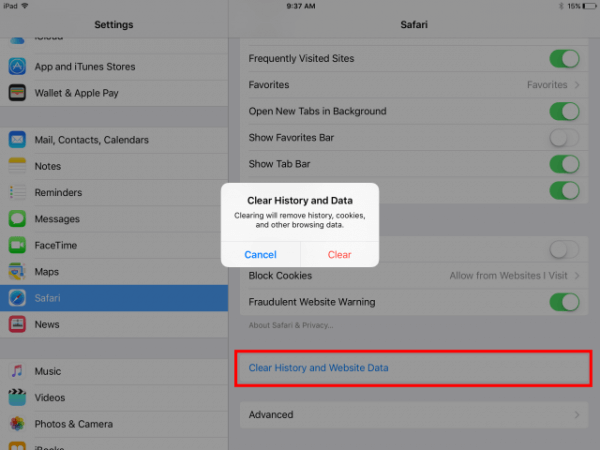
Mulighed 2 Ryd Google Chrome-historik på iPad
Trin 2: Tryk på knappen 3 søjler øverst til højre.
Trin 3: Vælg Historie.
Trin 4: Rul ned og tryk på Ryd søgedata.
trin 5: Gennemsynshistorik er markeret som standard. Du kan fjerne markeringen af andre, du ikke vil slette.
Trin 6: Tryk på Ryd søgedata og bekræft.
Trin 7: Tryk på Udført knap øverst til højre for at afslutte det.
for at gøre dette kan du også rydde dine gemte bogmærker, adgangskoder og de automatiske feltdata fra denne side.
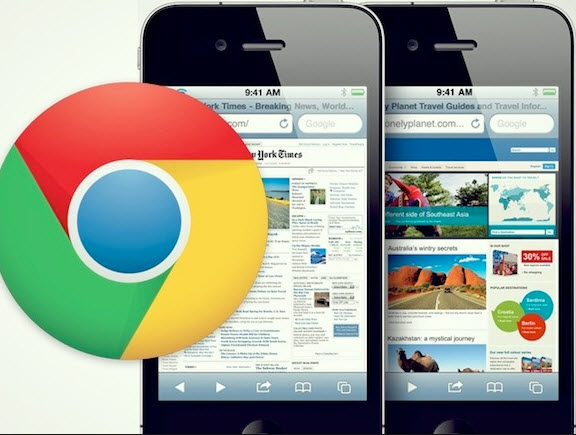
Del 3. Permanent måde at rydde historie på iPad (100% uoprettelig)
iMyFone iPad Eraser – permanent Ryd Safari historie på iPad, efterlod ingen chance for genopretning!
som vi nævnte før, kan du bruge iMyFone iPad Eraser til at se den aktuelle eller slettede historie. Derudover hjælper det med at slette dem permanent uden spor af genopretning tilbage. Det er alt-i-en-løsningen til at spare iOS-plads og også beskytte privatlivets fred, hvilket ikke kun sørger for, at din iPad er klar, men også permanent sletter private data.
Umate Pro er fuldt kompatibel med alle iOS-versioner, inklusive iOS 14. Du kan følge disse trin for permanent at rydde Safari historie på din iPad:
Trin 1: Hent og installer iMyFone iPhone Eraser program. Link din iPad til computeren.
Prøv Det FreeTry Det Gratis
Trin 2: Vælg ” Slet Private Data “og klik derefter på” Scan ” knappen.
Bemærk: Hvis du vil slette tidligere slettet historie permanent, skal du gå til “Slet slettede filer”.
Trin 3: Du kan forhåndsvise og vælge “Safari History” for at rense. Skriv derefter” Slet ” i pop op-vinduet.

Bemærk
- du kan også gå til “1-klik frigør plads” mode og rense alle App cache og beskadigede filer via kører “Junk Files”. Safari cache er inklusiv. “Junk Files” er den gratis prøveversion af iMyFone Umate Pro.
- du kan gå til “Slet Private fragmenter” for permanent at slette private fragmenter, der er efterladt af tredjepartsapps, som f. eks. Whatsechat,

Tips
sletning af tidligere slettede filer bortset fra Safari historie
det er ikke kun Safari historie, der udgør en trussel mod dit privatliv. Alle andre filer, du har slettet fra forskellige programmer er også potentielle trusler. Fra dine tekstbeskeder til dine voicemails, noter til kalender, alle udgør en risiko for dit privatliv.
det er derfor bydende nødvendigt at scanne efter og permanent slette disse filer ved hjælp af iMyFone iPhone Eraser. Det vil scanne nook og cranny på din enhed og viser alle disse filer. Du kan forhåndsvise dem, før du sletter dem.
Prøv Det FreeTry Det Gratis